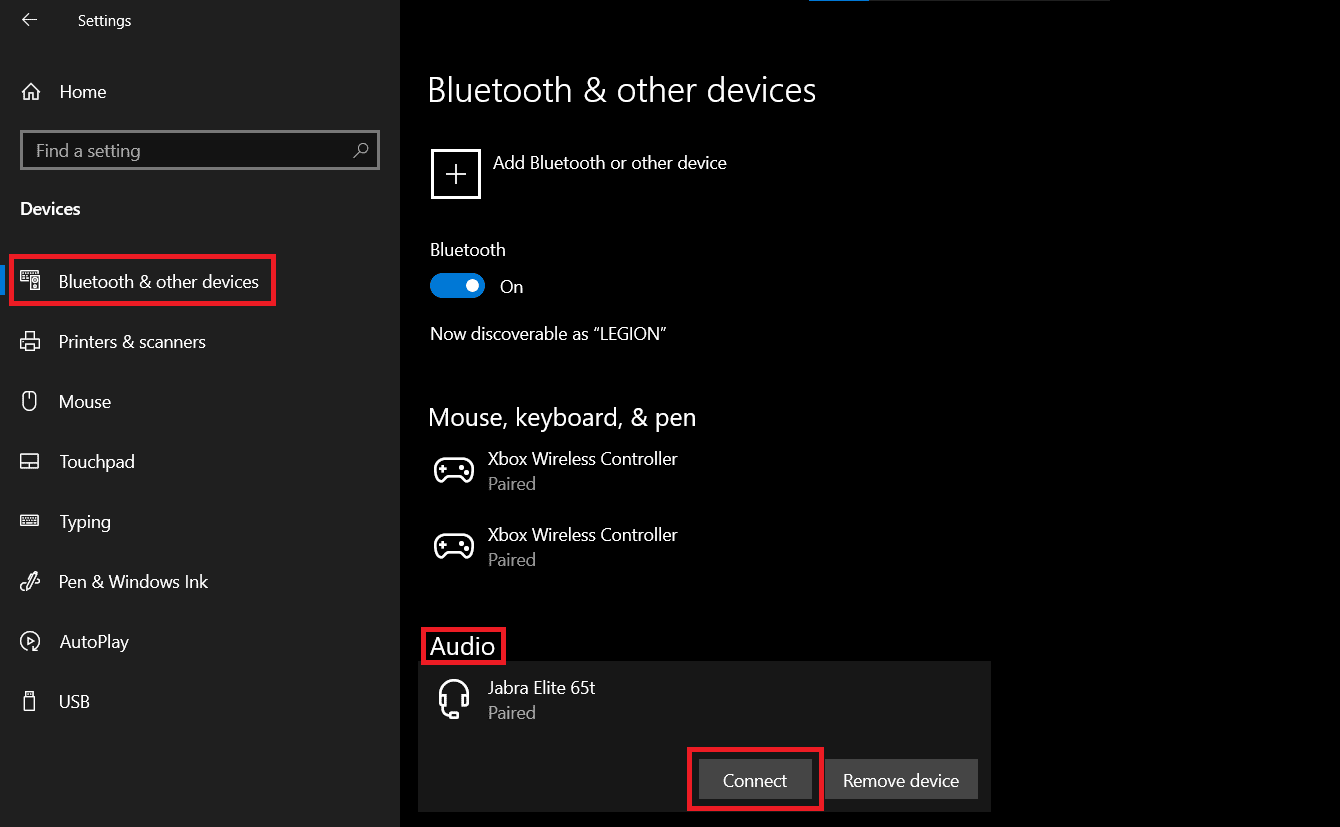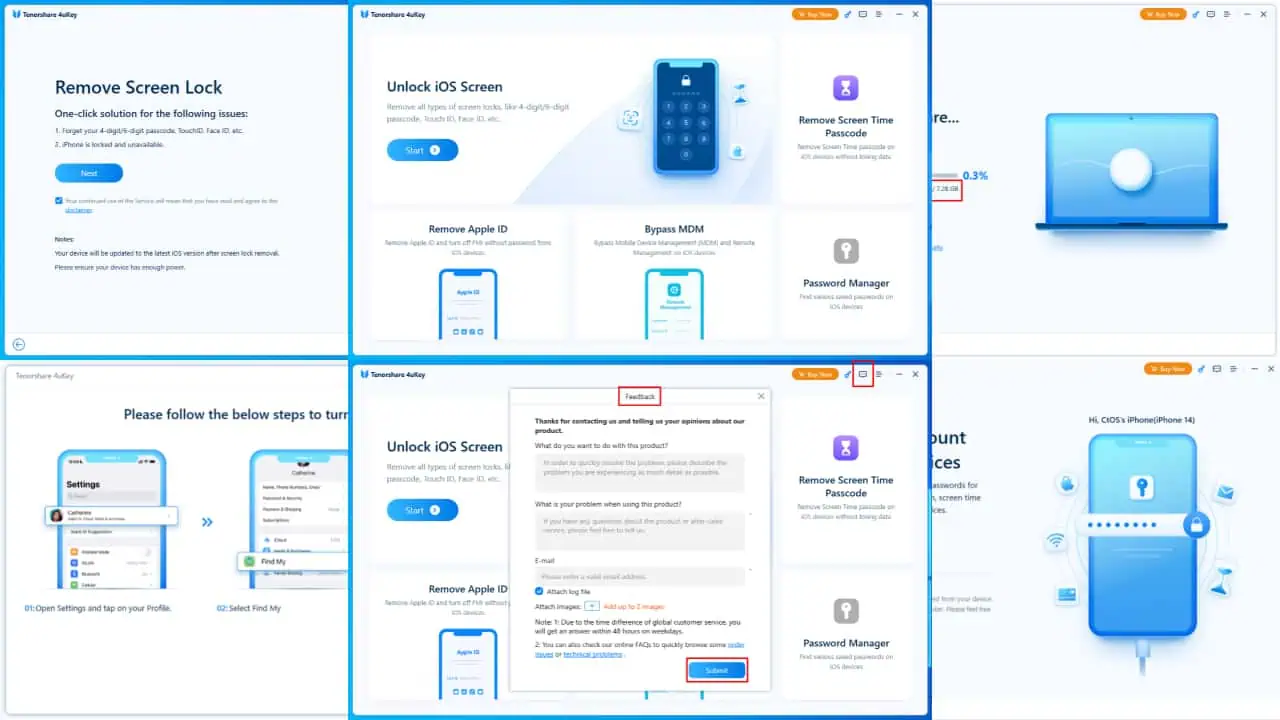Sådan tilslutter du Apple AirPods til en Windows 10-pc
2 min. Læs
Udgivet den
Læs vores oplysningsside for at finde ud af, hvordan du kan hjælpe MSPoweruser med at opretholde redaktionen Læs mere

Apple lancerede AirPods tilbage i 2016, og Bluetooth-øretelefonerne blev hurtigt et af de mest ønskede tilbehør på markedet. Sidste år opdaterede AirPods samt annoncerede en AirPods Pro model med bedre funktioner og Active Noise Cancellation.
Mens Apple AirPods var til Apples økosystem, fungerer øretelefonerne også med Windows. Du kan følge vores guide nedenfor for at parre Apple AirPods med en Windows 10-maskine.
For at forbinde Apple AirPods skal du sætte dem i parringstilstand, så Windows 10 kan lede efter dem. For at sætte AirPods i parringstilstand, skal du følge nedenstående trin:
- Sørg for, at dine AirPods er i etuiet, og åbn låget
- Tryk og hold knappen på bagsiden af etuiet nede, indtil status-LED'en mellem dine AirPods begynder at lyse hvidt
- Slip nu knappen og følg trinene ovenfor for at søge efter AirPods i Windows 10
For at parre dine Apple AirPods med din pc skal du følge nedenstående trin på din pc:
- Åbn Startmenuen og klik på "Indstillinger"
- Naviger til Enheder>Bluetooth og andre enheder>Tilføj Bluetooth eller anden enhed>Bluetooth
Windows 10 vil nu lede efter tilgængelige Bluetooth-enheder og vise dig en liste over enheder, der er inden for rækkevidden og er tilgængelige for parring. Vælg dine AirPods fra listen, og Windows 10 starter parringsprocessen. Det vil tage omkring 20 sekunder for Windows at konfigurere enheden, hvorefter AirPods skulle være klar til brug.
Windows 10 genopretter normalt Bluetooth-enheder automatisk, så længe de er inden for rækkevidde, og Bluetooth på både enheden og Windows 10 er tændt. Men hvis dine AirPods ikke automatisk opretter forbindelse af nogle årsager, kan du gå tilbage til Indstillinger>Enheder>Bluetooth og andre enheder og se efter Apple AirPods under underafsnittet Lyd. Klik nu på Apple AirPods og klik derefter på 'Connect' for at tilslutte dem igen. Endnu hurtigere er det at trykke Windows-tast+K, som bringer dig til Connect-panelet og giver dig mulighed for at genoprette forbindelsen med kun 1 klik.
Processen med tilslutning/gentilslutning af lydenheder er den samme på Windows 10, så du kan følge de ovennævnte trin til Bluetooth-lydenheder fra virksomheder som Samsung, JBL, Jabra, Bose og endda Surface Headphones.